下一课(一)教学设计
1、学习目标:学生基本信息表
2、注意事项:绕过弯来,既不要跳也不要落,一楼过了二楼
3、教学过程:
1)教师准备学案和板书;
2)学生整队进入,开机抄黑板上笔记;
3)教师讲解板书演示操作;
4)学生打指法、日志、完成操作;
5)教师打勾记录学生指法成绩,检查日志和操作;
注:学生抄完笔记就开始打指法、日志,老师讲完后再继续完成;
(二)板书设计(学生笔记)
教学7、8 学生基本信息表
1、打开桌面最后一个绿X,点“取消”
2、点“文件、打开、我的文档、8-4”
3、出来安全小框,点中间“启用宏”
————————
4、找到自己的,其他人的拖选行号(最左边),删除
5、输入、点选、右下角滚动条,保存
6、输完,回到开头,点“开始检查”
7、学校标识码 1212121212 十位
8、通过后关闭
————————
9、点右下角小人,提交作业,“浏览添加,我的文档,8-4.xls,打开,开始”
--
操作指南:
1、区划代码:身份证前六位,加六个0 (652701000000)
(自己、父母)
2、上学距离:不要单位,保留1位小数
3、地址格子挨着填,不用担心位置不够
操作图示:
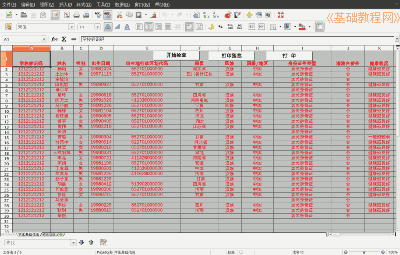
(三)课后记 2013-6-17 16:50
--
分成三块,重点词语加下划线用红粉笔
简单点一下步骤,后面演示的时候会仔细
--
虽然准备了许久,结果还是有许多出错的
这还是八年级的,明天七年级的更得注意
--
下发的是班级表,学生要把其他人的删除
本来是删除行结果成单元格,右移后表格里的函数出错检查过不了
--
行政区划代码也没有,按照身份证前6位加6个0
这个在手写的表上也没有,一个问另一个也问
--
有的身份证号错的,位数不够位数够了数字不对
删错单元格的,可以把所在单元格删除,然后下边移上来就是对的
--
上传的时候要把表格关闭,否则正在使用的不能上传
快的不多,大多数一节课可以传完,累的要命
--
讲的不用太着急了,声音还是有些问题,语气好多了
不是那么慌张,也不生气做错了返工重新做就是了,也不多
--
上午没有做完的中午又来接着做,记得让学生打扫卫生要
后面还要把学生的单表合并起来,这个也费工夫


